YouTubeからデータを取得する前のステップとして、YouTube API キーを取得して設定しておく必要があります。
この記事では、YouTube APIキーを取得して設定するまでの流れを見ていきます。
YouTubeとは
YouTube API キーを取得する
環境変数を設定する
YouTubeとは
みなさんご存知、動画共有プラットフォームですね。
現役世代まで知らない人はいないのではないでしょうか。
YouTubeはサーバ回線コストだけで月間100万ドルに達すると言われていたため、同収益を上げていくが注目されていたが、2006年10月9日に16億5000万ドルの株式交換でGoogleの買収に同意した。GoogleによるYouTubeの買収は2006年11月13日に完了した。
https://ja.wikipedia.org/wiki/YouTube
私はYotubeからデータを取得するときに、Googleよる買収が行われていたことを知りました。
調べてみるのは大事ですね。
YouTube APIキーを取得する
YouTubeには便利なAPIが搭載されています。
YouTube API取得までの手順を画像を使って紹介します。
まずは「Google Cloud Platform」と検索します。
以下のような画面が表示されるので、Google Cloud Platformをクリックしましょう。
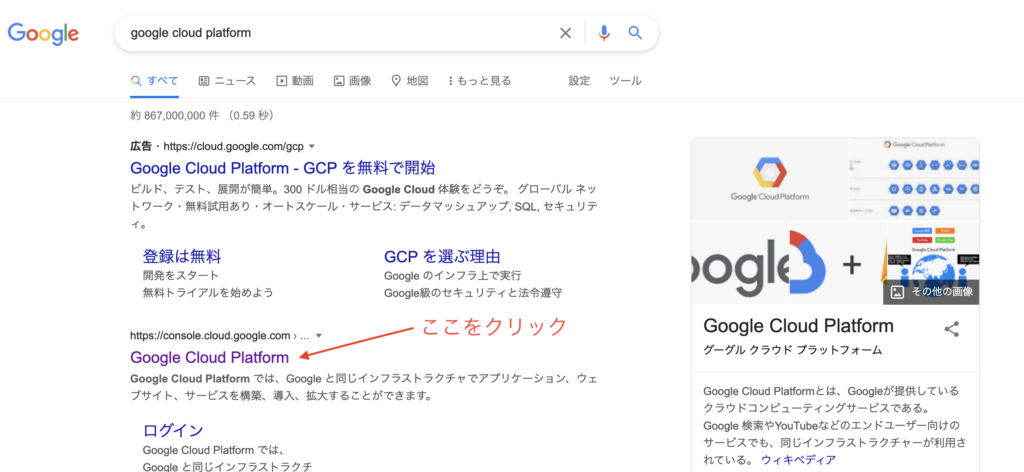
左側のAPIとサービスをクリックします。
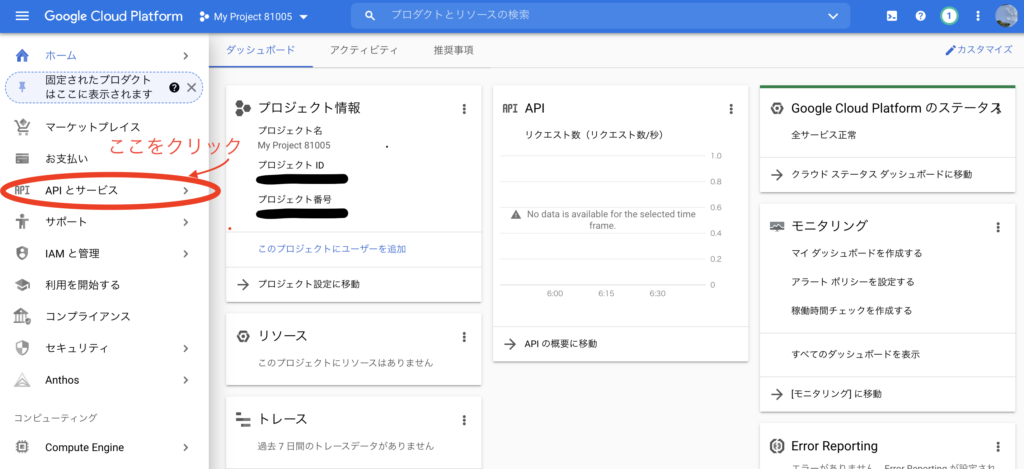
真ん中上部にあるAPIとサービスの有効化をクリックします。
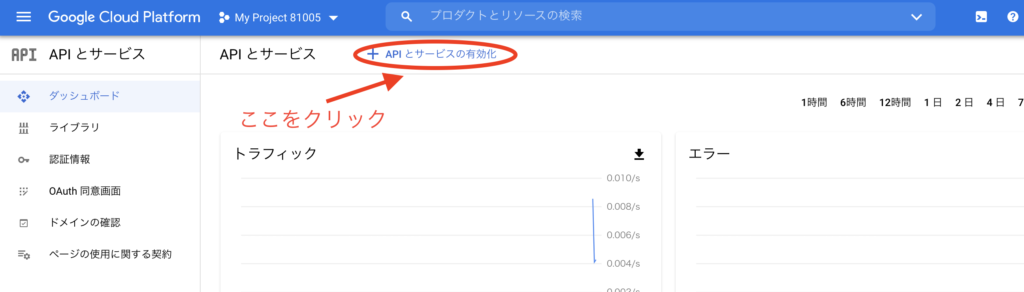
APIライブラリが開かれるので、下にスクロールします
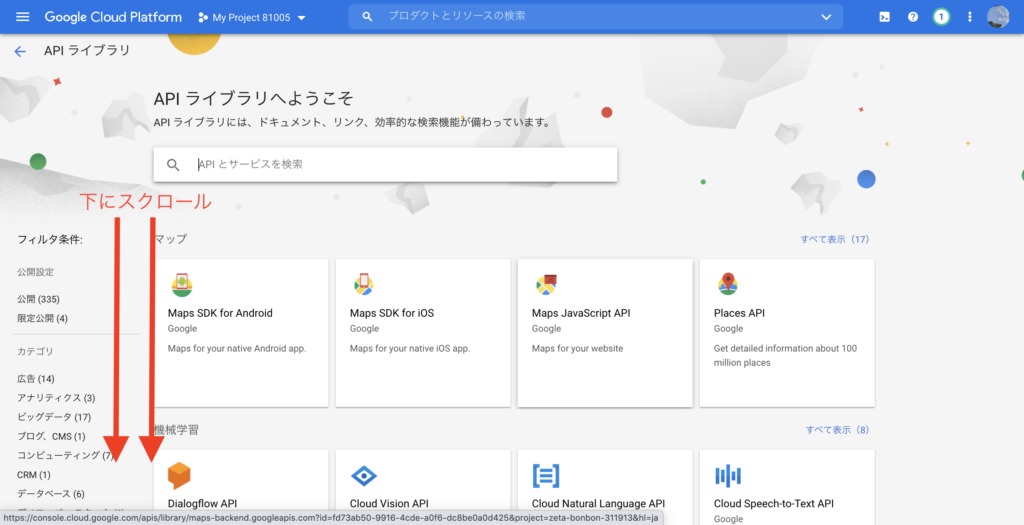
すると、YouTube Data API v3が現れるので、クリックします。
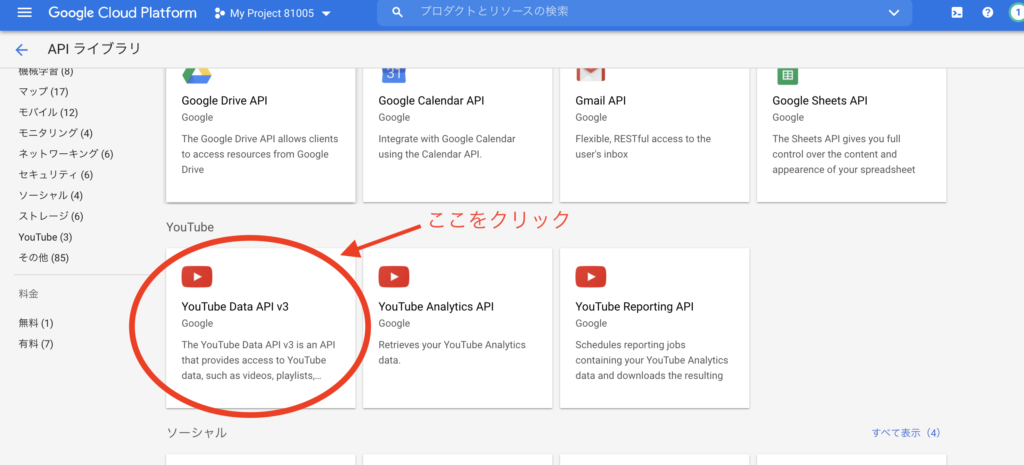
有効にするをクリック
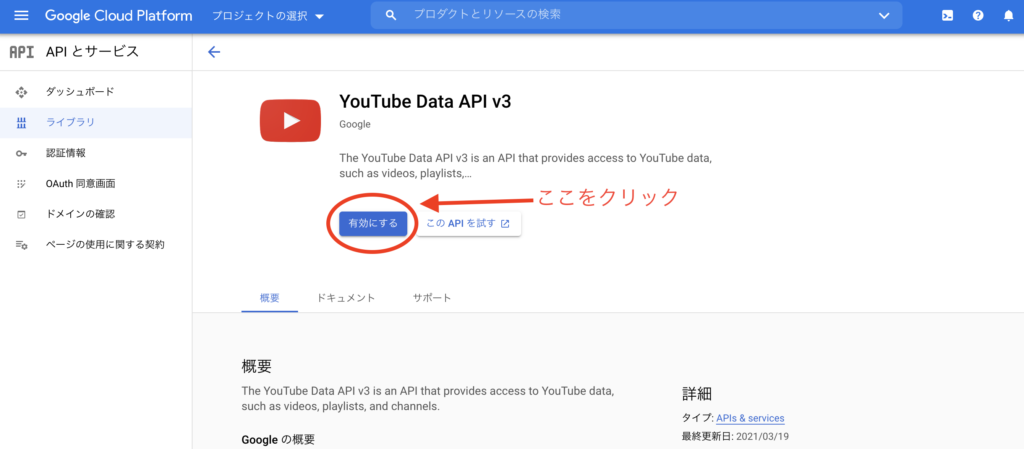
少し待つと以下のような画面が表示されるので、左側の認証情報をクリックします。
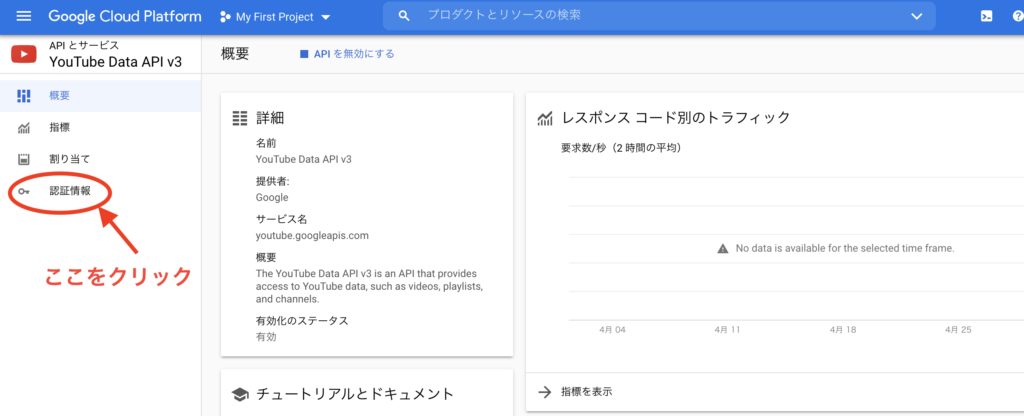
真ん中上部の認証情報を作成をクリックします。
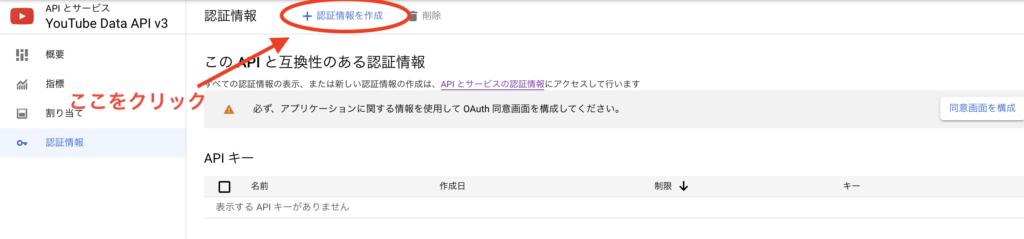
クリックしたら一番上に表示されるAPIキーをクリックします。

以下のAPIキーを作成しましたが出れば完了です。
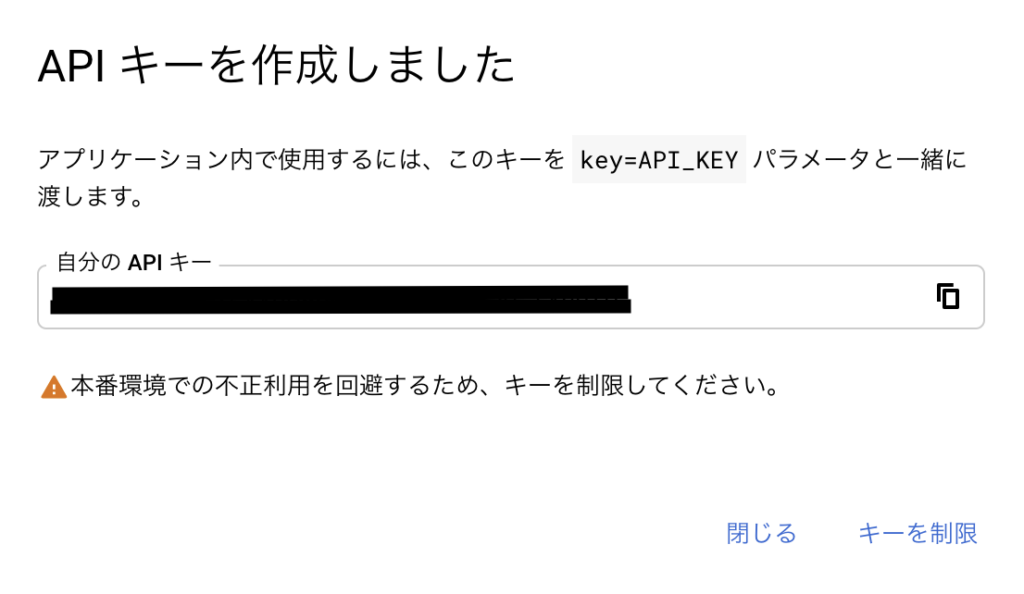
環境変数を設定する
APIキーを取得したら、これを使って環境変数を設定します。
環境変数として設定しておくと、毎回コードにAPIキーを直接入力する必要がないことや、セキュリティ面で安全です!
テキストエディットを開いて、上で取得したYouTube APIキーを下記コードの青文字部分に入力して保存します。
ファイルの名前は .env で保存してください。
YOUTUBE_API_KEY=ここにAPIキーを入力 ファイル名の先頭を.(ドット)で書くことで隠しファイルとなり、特定の操作をしない限りは視覚的に見ることができません。
[特定の操作]
保存できているか確認したい場合には
Ctrl + Shift + .(ドット) を保存したフォルダ上で入力することで、隠しファイルを表示させることができます。
これでYouTubeからデータを取得する準備が整いました!
次回は実際にYouTubeからデータを取得してみましょう。
お疲れ様でした\\\\٩( ‘ω’ )و ////



コメント